Виды и типы корпусов. Виды корпусов и блоков питания системного блока
Корпус для любого компьютера является достаточно важным элементом, обеспечивающим размещение и жесткую фиксацию всех его устройств, обеспечение их электропитанием и защищающий довольно хрупкие внутренности от воздействия окружающей среды. Что же представляет из себя корпус современного компьютера?
Прежде всего, следует определиться со стандартом - АТ, АТХ, micro ATX. ATX является более современным, большинство новых материнских плат рассчитаны именно под него. Для него характерен более легкий доступ к внутренним узлам компьютера (зачастую без использования отвертки), улучшенная вентиляция внутри корпуса, возможность установки большего числа полноразмерных плат расширения, расширенные возможности по управлению энергопотреблением. Micro ATX - малогабаритный вариант, хорошо подходящий для компактных базовых ПК с минимумом плат расширения (минимальными габаритами и доступной ценой). Выбирать AT следует в том случае, когда требуется заменить старый корпус или совершенно не интересуют преимущества, обеспечиваемые ATX - программное выключение, включение по сигналам различных внутренних устройств и т.д. В отличие от AT вентилятор блока питания АТХ чаще всего для охлаждения нагнетает воздух внутрь компьютера, а не выбрасывает его наружу, что в целом менее предпочтительно при разгоне процессора/видеокарты или повышенной температуре в комнате.
В этом году появилась новая разновидность, АТХ 2.03, предназначенная для системных плат, поддерживающих новый процессор Intel Pentium 4 с частотой больше 3 ГГц. Основным отличием корпусов нового стандарта является использование блоков питания повышенной мощности, нового расположения крепежных отверстий для системной платы и использование дополнительных точек крепления охлаждающей системы процессора.
Наиболее широкое распространение получили корпуса двух разновидностей: desktop, располагающийся горизонтально на рабочем столе и применяемый по большей части в моделях РС, производимых фирмами - "брэндами" и tower, вертикально расположенный и более дешевый, массовый тип корпуса. Корпуса последнего типа подразделяются, в свою очередь, на micro-, mini-, midi- и big-tower, различающиеся по числу отсеков для 5,25" накопителей: соответственно micro-tower имеют 1 посадочное место под такие накопители, mini-tower - 2, midi-tower - 3 и big-tower - 4 и более.
DesktopЧаще всего в корпусе такого типа размещаются горизонтально от 2 до 3 устройств формата 5,25" и вертикально 2 - формата 3,5", причем одно из них - с внешним доступом. Такие корпуса занимают достаточно большое пространство на рабочем месте, не всегда могут обеспечить удобный доступ к внутренним устройствам, да и иногда возникают проблемы с нормальным охлаждением процессора. Все это свидетельствует о том, что время корпусов типа desktop неумолимо проходит, а ведь первые писишки появились именно в таких корпусах, о tower тогда никто и не слышал. Но сейчас desktop-ы не имеют абсолютно никаких преимуществ перед башнями, а некоторые их недостатки мы отметили выше. Да же известные брэнды, не так давно сплошь и рядом выпускавшие свои модели только в таких корпусах, все больше склоняются к более практичным башням.
SlimРазвитие идеи миниатюризации применительно к компьютерной области породило такое чудо, как предельно интегрированные системные платы формата Flex-ATX и их естественное продолжение - корпуса то ли Slim, то ли Super Slim. В общем, все корпуса тесные, крайне неудобные, возможностей - минимум, а возможности модернизации очень ограничены, но зато - внешне они выглядят оригинально и эксклюзивно, но вот только стоят такие малыши гораздо дороже полнофункциональных машин, а рекламируется производителями - как недорогие решения для офисов, а порой и для домашнего применения. Смех, да и только.
Mini - towerДовольно маленький по высоте корпус типа mini-tower раньше, в эпоху господства "матерей" формата Baby АТ, был самым широко распространенным, однако сейчас он встречается гораздо реже, так как с размещением в нем полноразмерных системных плат АТХ могут возникнуть проблемы, остаются только малогабаритные платы форматов micro-ATX и flex-АТХ. Такие корпуса чаще всего используется в РС самых простейших конфигураций и применяется в качестве офисных машин или сетевых терминалов.
Midi (middle) - towerСамый распространенный сегодня формат корпуса - midi (middle)-tower АТХ, обеспечивает использование большого количества накопителей и практически всех типов системных плат при приемлемых габаритных размерах. Являясь настоящей "рабочей лошадкой", оптимально приспособленной для решения самого широкого круга задач, корпуса этого типа применяется практически везде.
Big (full) - towerЯвляясь самыми крупногабаритными, корпуса типа big-tower обеспечивают размещение системных плат любых размеров и самого большого количества устройств формата 5,25", чаще всего 4 - 6. Кроме того, они обычно комплектуются блоками питания повышенной мощности. Основная область применения корпусов - рабочие станции, небольшие серверы и компьютеры для продвинутых пользователей. Однако в связи с все ширящейся экспансией недорогих IDE RAID-контроллеров в массовые устройства, потребность в большом количестве посадочных мест для дисковых накопителей может вывести корпуса big-tower в разряд наиболее распространенных устройств, особенно если учесть, что современные высокоскоростные винчестеры в процессе работы ощутимо греются, и уже сейчас начали появляться устройства, монтируемые в 5-дюймовые отсеки и предназначенные для охлаждения 3-дюймовых HDD.
BareboneЭто упрощённое решение от производителя, которое включает в себя всё для быстрого сбора компьютера и нуждается только в таких вариативных компонентах, как процессор, память и жёсткий диск. Процесс установки последних занимает считанные минуты, и компьютер готов. Как правило, в таких системах, производители используют собственные проприетарные компоненты, поэтому замена материнской платы или добавление какого-нибудь компонента, может вызвать некоторые затруднения. Однако обычно, такие системы используются в качестве массовых корпоративных компьютеров, либо как персональный компьютер у человека, не обременённого потребностями к апгрейду.
КнопкиКак правило, на корпусе системного блока располагаются несколько кнопок для управления компьютером (Reset, Turbo), светодиодные и цифровые индикаторы режимов работы (Turbo, Power, HDD, частота), замок для блокировки клавиатуры (Lock), встроенный динамик и выключатель питания (Power).
Корпуса различных фирм могут несколько отличаться по дизайну и габаритам. Существуют специальные корпуса для мультимедиа-компьютеров, оснащенные стереоколонками и манипуляторами аудиовыхода. Для комфортной работы выпускаются корпуса с низким уровнем шума (low-noise), в которых применяются блоки питания с малошумящими вентиляторами.
А теперь рассмотрим внутреннее устройство корпуса. Их можно условно разделить на три основных зоны: блок питания, место под системную плату и корзины для накопителей.
Блок питанияИсточник (или блок) питания обычно смонтирован и поставляется вместе с корпусом системного блока, для которого он предназначен. Мощность источника питания компьютера должна полностью и даже с некоторым запасом обеспечивать энергопотребление всех подключенных к нему устройств. Чем больше устройств может быть установлено в системный блок, тем большую мощность должен иметь блок питания. Некоторые из блоков работают в режиме малого потребления (70-75 ватт), удовлетворяющего требованиям программы Energy Star. Наиболее распространены БП стандарта АТХ, имеющие выходные мощности: T 200 Вт - чаще применяются в корпусах mini-tower для маломощных компьютеров; T 235 и 250 Вт - наиболее широко распространенные БП, удовлетворяющие наибольшему количеству конфигураций современного компьютера; T 300 Вт - это уже hi-end, только для самых "крутых". В БП, соответствующих новой спецификации АТХ 2.03, которая учитывает потребности новейших высокопроизводительных процессоров, рабочие частоты которых превышают 1 ГГц, и имеют повышенную рассеиваемую мощность, значение выходной мощности достигает величины 400 Вт и более.
На корпусе типового блока питания IBM PC-совместимого компьютера, как правило, расположены один или два охлаждающих вентилятора, сетевой выключатель (или соединитель для него), переключатель напряжения сети (на 220 и 110 В), общий сетевой разъем, сетевой разъем для подключения монитора, кабели питания с разъемами для системной платы и накопителей. На некоторых блоках питания имеется также внешний патрон для плавкого предохранителя. Для подключения к системной плате обычно используются два шестиконтактных разъема (реже один общий). Для питания накопителей предназначены четырехконтактные разъемы. Данные разъемы отличаются по размеру: large style и small style. Если разъемов не хватает, можно использовать специальные Y-разветвители. БП обеспечивают следующие выходные напряжения: + 3,3 В (в блоках питания стандарта АТ не используется);+/- 5 В;+/- 12 В. Кроме этого, БП АТХ 2.03, помимо основного 20-контактного разъема питания для плат АТХ, имеют дополнительный четырехжильный кабель для 5 и 12 В питания, поскольку основной разъем уже не способен обеспечить повышенные требования к электропитанию системной платы.
В БП системы АТХ используются специальные управляющие сигналы Power_On и 5v_Standby. Первый из них обеспечивает включение системы программным путем, в том числе и от клавиатуры, а второй - предоставляет возможность поддерживать систему в "спящем" режиме вместо ее полного выключения. ATX-блоки, помимо перечисленных выше номиналов, вырабатывают также напряжение 3,3В и подключаются к материнской плате через 20-контактный разъем, исключающий возможность неправильной установки. Кроме того, ATX-блоки, как правило, не имеют механического выключателя. Будучи подключенными к электрической сети, они находятся в состоянии пониженного потребления (standby), из которого могут быть включены по нажатию электронного выключателя на корпусе, либо по программной команде в ответ на какое-либо внешнее событие. Например, это может быть команда по сети (функция называется wake on LAN) или телефонный звонок, принятый и обработанный модемом. Выключение в состояние standby также может быть выполнено программно.
Место для системной платыКлассический вариант установки системной платы в корпус формата АТХ подразумевает расположение БП в его верхней части, таким образом, поток воздуха от вентилятора БП направлен на процессор и модули RAM, обеспечивая их дополнительное охлаждение. Первоначально в соответствии со спецификацией АТХ от вентилятора БП требовалось нагнетать воздух в корпус, однако элементы БП сами достаточно сильно нагреваются в процессе работы, поэтому процессор обдувается струей уже горячего воздуха, что не способствует эффективному его охлаждению. В последнее время вентиляторы БП снова стали работать на отсасывание воздуха наружу, что, при наличии дополнительного нагнетающего вентилятора в передней части корпуса, обеспечивает сквозной поток воздуха, омывающий практически все более или менее нагревающиеся элементы компьютера.
При всех своих достоинствах корпуса с верхним расположением БП имеют и один недостаток - большие габаритные размеры, особенно в высоту. С целью их уменьшения в некоторых моделях корпусов midi-tower БП был развернут на 90 градусов и расположен параллельно системной плате. Такое решение, при незначительном увеличении ширины системного блока, позволило резко уменьшить его высоту и, сохраняя возможность установки 3 больших внешних устройств, свойственную корпусам типа midi, приблизиться к размерам mini. Иногда такие корпуса называют midi-mini tower. В этом случае вентилятор БП расположен непосредственно над процессором и процесс отвода горячего воздуха от системы охлаждения CPU облегчается. Но любая палка о двух концах. В данном случае концом, бьющим по пользователю, выступает малая высота свободного пространства над системной платой, часто делающая невозможной установку переходника Slot1/Socket370 стандартного размера.
Вторым недостатком такого решения является ухудшение общей циркуляции воздуха в корпусе, так как вентилятор БП работает в замкнутом пространстве, отгороженным спереди корзиной с накопителями и шлейфами к ним, снизу платой видеоадаптера. Кроме этого, погоня за уменьшением габаритов корпуса привела к тому, что большинство корпусов midi-mini позволяют устанавливать без особых проблем системные платы АТХ размером 305 х 210-220 мм, а полноразмерные системные платы формата АТХ (напомню, имеющие размеры 305 х 244 мм) часто не позволяют установить 5-дюймовые дисководы CD-ROM. Правда, большинство современных системных плат укладываются в эти ограничения, но тем не менее, владельцам таких корпусов надо быть внимательным при выборе новой материнской платы.
Место для накопителейСуществует две разновидности типоразмеров устройств, размещаемых в передней части корпуса компьютера. Еще во времена самых первых РС, в корпусе был предусмотрен отсек для 5,25" накопителя на гибких дисках. Позже появились более компактные накопители с габаритами 3,5" FDD, образующие вторую группу устройств, для которых предусмотрено место в компьютере. Реальная ширина 5,25- и 3,5-дюймовых устройств несколько больше, чем 5,25 и 3,5 дюйма. Их название исторически обусловлено габаритами дисководов для 5,25- и 3,5-дюймовых дискет. Часть таких устройств, в первую очередь это, конечно же, дисководы HDD, могут не иметь внешнего доступа. Дополнительные накопители обычно удобнее и дешевле приобретать во внутреннем исполнении. В формате 3,5-дюймов выпускаются магнитооптические и ленточные накопители, жесткие диски, дисководы большой емкости LS-120, Zip, SyJet. В формате 5,25-дюймов выпускаются: магнитооптика, жесткие диски, ленточные накопители, накопители со сменными носителями большой емкости Jazz и SyJet, приводы для записи (CD-R) и перезаписи (CD-RW) компакт-дисков, комплекты для съемных жестких дисков (mobile rack). Если вы планируете в дальнейшем использовать какие-либо из этих устройств, то число свободных отсеков и мощность блока питания должны выбираться с определенным запасом.
В последнее время для удобства монтажа таких накопителей применяют съемную конструкцию корзины. Отсеки для 3,5" устройств с внешним доступом, а их, чаще всего, бывает один или два, в корпусах типа desktop располагаются вертикально, что не всегда удобно. От компьютеров фирмы Apple в мир РС перешла мода на установку 3,5" FDD не обычным способом, а используя щель. Это, может быть, и красиво, но очень неудобно - так как выталкивающий механизм дисковода не рассчитан на выбрасывание дискеты на столь большое расстояние, то из щели ее приходится вытаскивать, уцепившись за самый ее кончик.
С устройствами большего размера, после вытеснения 5,25" FDD дисководами СD-ROM и практически полного исчезновения из обихода накопителей HDD такого формата, то же случилась незадача: посадочных мест в корпусе много, а что, собственно туда ставить? CD-ROM в системе нужен только один, CD-R/RW или DVD-ROM его могут успешно заменить, а больше накопителей в таком формате, кроме экзотики, вроде бы и нет. И тут производители, найдя пустующую рыночную нишу, развернулись вовсю. Как грибы после дождя появились различные, нужные и не очень устройства, среди них наибольший интерес могут представлять: интерфейсные панели звуковых плат (например, Creative Live! Drive или NeoWave NewQ Gold), средства для стабильной работы накопителей с 10000 об/мин (это устройства подачи воздуха, устанавливаемые в отсек 5,25 дюйма, жесткий диск при этом монтируется на специальных салазках и интенсивно обдувается потоком входящего воздуха), специализированные устройства (например, ASUS iPanel, представляющий собой панель, устанавливаемую в пятидюймовый отсек корпуса, на которой находятся 2 USB порта, 1 COM порт, 3 Audio I/O порта, окошко IrDA, цифровой жидкокристаллический индикатор, отображающий ошибки при загрузке, значения напряжений, частоту процессора, скорости вращения вентиляторов и значения температур, а также пять кнопок для переключения режима работы индикатора).
Кабели и разъемыС помощью кабелей практически все устройства в компьютере подсоединяются к системному блоку, а сам системный блок - к розетке электропитания. Любой кабель включает в себя соединители (разъемы), находящиеся на концах кабеля, и изолированные друг от друга проводники, тем или иным образом соединяющие эти разъемы. Провода могут быть заключены в металлическую оболочку (экран), а кабель может быть покрыт пластиковой защитной оболочкой. Все кабели можно разделить на две большие группы: сигнальные кабели, предназначенные в основном для передачи информационных сигналов, и кабели питания (power cord), обеспечивающие только электропитание соответствующего устройства. Соединители (разъемы) бывают двух видов: розетки (female) и вилки (male). Контактные выводы вилок выполнены обычно в виде штырьков, которые при соединении с однотипным разъемом (но уже розеткой) входят в соответствующие пазы ответных контактов. Контакты и в розетке, и в вилке могут быть также выполнены в виде плоских пружинных пластин. Большинство используемых разъемов сконструированы так, чтобы исключить возможность неправильного подключения. В тех случаях, когда возможны несколько вариантов подключения, контакты на разъемах обычно пронумерованы и подписаны. В плоских шлейфах провод, ведущий к обозначенному первым номером контакту, обычно выделен другим цветом (характерно для шлейфов IDE, FDD, SCSI).
Подводя итог вышесказанному, можно отметить, что современный компьютерный корпус из "ящика для железок" превращается в самостоятельную, причем достаточно важную, деталь любого компьютера. Вместе с монитором он выполняет такую, абсолютно не свойственную ранее для компьютера, функцию, как украшение интерьера, причем интерьера не только домашнего, но все чаще и чаще офисного. Но, по моему глубокому убеждению, не стоит слишком увлекаться новомодными полупрозрачными, переливающимися всеми цветами радуги и поражающими взгляд вычурностью форм, корпусами в стиле "i-mac". Такая мода приходит и уходит, мало что оставляя после себя. Строгие классические формы, дизайн, базирующийся на примате прямых линий и однотонная неброская расцветка, популярны будут всегда.
Перейдя же от формы к содержанию, можно констатировать, что оптимальное как на сегодня, так и на ближайшее будущее, соотношение высоких функциональных возможностей и приемлемых габаритов будет обеспечивать башенный корпус типа midi- tower, выполненный в формате АТХ, оснащенный блоком питания мощностью 250 Вт (300 Вт для новых Pentium 4) и имеющий не менее 3 посадочных мест для 5-дюймовых накопителей.
Тесты для 7 класса по теме «Устройство компьютера»
1.Устройство ввода информации с листа бумаги называется:
плоттер
стример
драйвер
сканер
Ответ: 4
2.Какое устройство ПК предназначено для вывода информации?
процессор
монитор
клавиатура
магнитофон
Ответ: 2
3.Драйвер - это
устройство длительного хранения информации
программа, управляющая конкретным внешним устройством
устройство ввода
устройство вывода
Ответ: 2
4.Операционные системы входят в состав:
системы управления базами данных
систем программирования
прикладного программного обеспечения
системного программного обеспечения
Ответ: 4
5.Что из перечисленного ниже относится к устройствам вывода информации с компьютера? В ответе укажите буквы.
сканер
принтер
плоттер
монитор
микрофон
колонки
Ответ: 2, 3, 4, 6
6.В какой системе счисления работает компьютер?
в двоичной
в шестнадцатеричной
в десятичной
все ответы правильные
Ответ: 1
7.Корпуса персональных компьютеров бывают:
внутренние и внешние
Ответ: 1
8.Сканеры бывают:
горизонтальные и вертикальные
внутренние и внешние
ручные, роликовые и планшетные
матричные, струйные и лазерные
Ответ: 3
9.Принтеры не могут быть:
планшетными
матричными
лазерными
струйными
Ответ: 1
10.Перед отключением компьютера информацию можно сохранить
в оперативной памяти
во внешней памяти
в контроллере магнитного диска
в ПЗУ
Ответ: 2
11.Операционная система:
система программ, которая обеспечивает совместную работу всех устройств компьютера по обработке информации
система математических операций для решения отдельных задач
система планового ремонта и технического обслуживания компьютерной техники
программа для сканирования документов
Ответ: 1
12.Устройство, производящее преобразование аналоговых сигналов в цифровые и обратно, называется:
сетевая карта
модем
процессор
адаптер
Ответ: 2
13.Что из перечисленного ниже относится к устройствам ввода информации с компьютера? В ответе укажите буквы.
сканер
принтер
плоттер
монитор
микрофон
Ответ: 2, 4
14.В каком устройстве ПК производится обработка информации?
внешняя память
дисплей
процессор
мышь
Ответ: 3
15.Устройство ввода информации - джойстик - используется:
для компьютерных игр
при проведении инженерных расчётов
для передачи графической информации в компьютер
для передачи символьной информации в компьютер
Ответ: 1
16.Мониторов не бывает:
монохромных
жидкокристаллических
на основе ЭЛТ
инфракрасных
Ответ: 4
17.К внешней памяти относятся:
модем, диск, кассета
кассета, оптический диск, магнитофон
диск, кассета, оптический диск
мышь, световое перо, винчестер
Ответ: 3
18.Операционные системы:
DOS, Windows, Unix
Word, Excel, Power Point
dr. Web, Антивирус Касперского
Ответ: 1
19.При работе с текстовым редактором необходимы следующие аппаратные средства персонального компьютера:
клавиатура, дисплей, процессор, оперативное запоминающее устройство
внешнее запоминающее устройство, принтер
мышь, сканер, жесткий диск
модем, плоттер
Ответ: 1
20.Что из перечисленного ниже относится к носителям информации? В ответе укажите буквы.
сканер
флеш - карта
плоттер
жесткий диск
микрофон
Ответ: 2, 4
21.Минимальный состав персонального компьютера…
винчестер, дисковод, монитор, клавиатура
монитор, клавиатура, системный блок
принтер, клавиатура, монитор, память
системный блок, модем, винчестер
Ответ: 2
22.Какое из перечисленных устройств ввода относится к классу манипуляторов:
тачпад
джойстик
микрофон
клавиатура
Ответ: 2
23.Принтеры бывают:
настольные, портативные
матричные, лазерные, струйные
монохромные, цветные, черно-белые
на основе ЭЛТ
Ответ: 2
24.Что из перечисленного ниже относится к внутренней памяти? В ответе укажите буквы.
жесткий диск
ОЗУ
ПЗУ
дискета
магнитный диск
Ответ: 2, 3
25. В каком устройстве ПК производится обработка информации?
внешняя память
дисплей
процессор
Ответ: 3
26. Устройство для вывода текстовой и графической информации на различные твердые носители
монитор
принтер
сканер
модем
Ответ: 2
27. Тип принтеров, при котором изображение создается путем механического давления на бумагу через ленту с красителем. Применяются либо шаблоны символов или иголки, конструктивно объединенные в матрицы.
ударного типа (матричные)
струйные
фотоэлектронные
Ответ: 1
28. Центральным устройством компьютера, которое обрабатывает информацию, является:
1. монитор
2. процессор
3. принтер
4. колонки
Ответ: 2
29. В стандартной клавиатуре:
1. 104 клавиши и 3 световых индикатора
2. 106 клавиш и 2 световых индикатора
3. 104 клавиши и 4 световых индикатора
4. 106 клавиш и 1 световой индикатор
Ответ: 1
30. Персональные компьютеры бывают:
1. настольные и карманные
2. карманные и портативные
3. настольные
4. настольные, портативные и карманные
Ответ: 4
31. Какой тип компьютера является наиболее производительным и предназначен для стационарной установки дома, в офисе?
1. карманный
2. портативный
3. настольный
Ответ: 3
14. 02.2017
 Блог Дмитрия Вассиярова.
Блог Дмитрия Вассиярова.
Корпус системного блока — дом для ваших железок
Здравствуйте дорогие читатели.
Сегодня мы поговорим с вами про корпус системного блока, рассмотрим его виды, а также назначение.
Итак, что же такое корпус системного блока. Как мы понимаем системный блок – это некая коробка, в которой установлены все элементы компьютера: материнская плата, видеокарта, жёсткий диск и так далее. Если же убрать все эти элементы из системного блока, останется, лишь коробка, или корпус.


Корпус предназначен для защиты «начинки» от механических повреждений и других ненужных воздействий. В зависимости от того, какое оборудование вы выбрали для своего компьютера, необходимо подбирать определенный тип корпуса системного блока.
Они различаются, в первую очередь форм-фактором. Грубо говоря форм-фактор это типоразмер материнской платы. Это значит, что в определенный корпус можно вставить только определенное оборудование. Кроме того, различается система охлаждения системного блока, поскольку мощные «железки» более подвержены перегреву в виду своей высокой производительности, и им необходимо правильно подобрать корпус системного блока.
Виды корпусов системного блока
Первоначально, корпуса системных блоков бывают трёх видов: вертикальные, горизонтальные и для сервера (стоечного исполнения).
Горизонтальные корпуса, или как их еще называют Desktop (от англ. «рабочий стол»), формой похожи на DVD-проигрыватель. Ставят его на рабочий стол под монитором (в лежачем состоянии). С появлением более лёгких (ЖК-мониторов) интерес к ним несколько возрос по сравнению с прошлыми габаритными мониторами. В свою очередь, горизонтальные корпуса делятся на несколько подклассов (по габаритам):
- Full Desktop (540 х 420 х 150мм);
- Slim Line (406 х 406 х 101мм).


«Башни»
Теперь перейдём к классификации более распространенных, вертикальных корпусов, или как их еще называют Tower (от англ. «башня»):
Очень компактные корпуса, что является их единственным преимуществом. Недостатки: сложно произвести апгрейд (поскольку все компоненты находятся слишком близко друг к другу), недостаточная система охлаждения, мало места внутри.
 Это очень хорошее решение, если на вашем столе очень мало места. Но покупая такой корпус, стоит заранее продумывать качественную систему охлаждения.
Это очень хорошее решение, если на вашем столе очень мало места. Но покупая такой корпус, стоит заранее продумывать качественную систему охлаждения.

Данный тип корпусов склонный к быстрому образованию пыли из-за малого пространства внутри. Размеры 178 х 432 х 432мм.

- Big Tower (Super-Tower).
 Данный корпус используется продвинутыми пользователями.
Данный корпус используется продвинутыми пользователями.
Производится установка абсолютно любой системной платы. Идеальная система вентиляции (установка достаточного количества куллеров). Ваш ПК точно не перегреется и не засорится под слоем пыли. В данные корпуса помещается максимальное количество устройств размером 5,25 дюймов.
Размеры 190 х 482 х 820мм
- Full Tower

Ну и наконец мой любимый размер:-).
По сути данный типоразмер — это тоже самое что и Big Tower только ещё больше.
В данный корпус можно запихнуть пять и более количество устройств 5,25. Много места внутри, за счёт чего можно поставить полноценное водное охлаждение ну и большое количество вентиляторов.
Также данные корпуса применяют в качестве домашних серверов.
Размеры разные.
Основное отличие корпусов башенного типа – это количество отсеков для 5,25 накопителей (устройств). У micro – 1, mini – 2-3, midi – 3-4, big – 4, full tower – 5 и более отсеков и соответственно габариты.
Что там для серверов?
- File-Server корпус.

Используется для создания серверов. Включает в себя до десяти отсеков для 3,5 дюймовых устройств и несколько отсеков для устройств размером 5,25 дюймов.
Также, обеспечивается отсеками для установки дополнительной вентиляции и блоков питания (для обеспечения бесперебойной работы).
Форм — фактор
Давайте теперь поговорим о форм-факторах. Форм фактор корпусов — это по сути стандарт размеров под материнские платы. Разные виды корпусов могут иметь разные форм — факторы. Их очень много, опишу здесь только самые популярные:
- АТ — весьма старый форм-фактор для материнских плат, который был популярен до 2000 года (на данный момент не используется или используется в «древних» ПК).
- АТХ – стандарт, который присутствует на сегодняшний день для персональных компьютеров. АТХ (305х244мм) – это форм- фактор для полноразмерной системной платы в ПК (определяет размер корпуса, количество разъёмов расположение креплений и др. характеристик). Что касается micro ATX и mini ATX – это уменьшенные разъёмы для материнских плат, которые используются для компактных ПК (могут быть урезаны до 170мм).
- ITX и Mini ITX- очень маленький размер (170 x 170 мм). Данный типоразмер редко использую для домашних компов. Но в принципе для корпусов Full Desktop и Slim Line это вполне хороший вариант. Как и форм-факторы микро и мини АТХ, он характерен для компактных, недорогих компьютеров, которые не предназначены для выполнения сложных операций.


Вроде всё основное рассказал.
Ну всяких монстров типа таких я не стал освещать:

Потому, что я думаю в домашнем использовании они вряд ли сгодятся, их в основном покупают для всяких мероприятий, они и называются стендовыми. Может как нибудь в будущем поговорим о них подробно.
Давайте подводить итоги
Что мы выяснили: первое, что собрать хороший, производительный компьютер можно в вертикальном корпусе Midi Tower, с форм фактором АТХ. Он будет характерен большими размерами и высокой производительностью, а устройство корпуса будет способствовать хорошей вентиляции.
Кроме того, ПК можно будет проапгрейдить до определенного момента. И второе, если вам необходим компьютер для офисной работы и т.д. – ваш выбор должен остановиться на системном блоке в вертикальном корпусе (Mini Tower) и более простой системной плате (micro/mini ATX, либо же mini ITX).
ПК будет характерен достаточной производительностью для офисной работы и пользования в сети интернет, маленькими габаритами, но будет «рассадником» пыли и вам придётся его частенько чистить.
А на сегодня всё, подписывайтесь на обновления моего блога.
Впереди много интересного;-).
Одна из самых главных деталей системного блока - это корпус. К нему крепятся все элементы будущего компьютера. Имеется огромное множество видов форма системника такие как вертикальная и горизонтальны, которые в свою очередь делятся еще на множество подвидов.
Сперва разговор пойдет о вертикальных системных блоках. Первым видом будет низкопрофильный:
Собранные на основе материнской платы корпуса имеют достаточно миниатюрный размер, занимают мало место, кроме того у них достаточно привлекательный и красивый внешний вид, чем удостаиваются местом на компьютерном столе. Единственным и пожалуй серьезным минусом будет, то что совершенно отсутствует возможность к модернизации и улучшению. Из-за своего маленького размера, детали компьютера находятся близко друг к другу, из-за чего возрастает угроза перегревания. В добавок ко всему цены на данный вид корпуса совсем не привлекательны.

В целом невысокий компьютер, своеобразный офисный планктон. Из-за своей не удобности не позволяют разместить полноценную материнскую плату, охлаждение и вентиляцию. Кроме того рекомендуется периодически убирать пыль изнутри. Данный вид корпуса не сильно востребован настоящее время.
Самый встречающийся корпус компьютера. Достаточно большие размеры позволяют укомплектовать полноценный игровой компьютер, можно разместить хорошую материнскую плату, до нескольких жестких дисков и видеокарт. Если потрудиться, то легко можно соорудить мощный домашний компьютер. Не имеется никаких проблем с охлаждающей системой, все прекрасно вентилируется.

Наиболее большой из своих собратьев. Из-за своих размеров дозволительно укомплектовать в него все что душе угодно. В основном эксплуатируют в качестве небольших серверов или прогрессивные пользователи.
File-server
Основа любого сервера. Обладает множеством отсеков для дополнительных устройств. Имеет колесики для передвижения, кучу индикаторов работающие беспрерывно. В большинстве в корпус устанавливают множество куллеров, вентиляторов и блоков питания для большей безотказности в своей работе. Система легко лавирует между блоками питания.

Горизонтальный вид корпусов рассчитан на установку на рабочем столе, о чем и говорит его название Десктоп. По внешнему виду достаточно элегантен. Большим минусом будет то, что отремонтировать достаточно тяжело и дорого.
Отправить свою хорошую работу в базу знаний просто. Используйте форму, расположенную ниже
Студенты, аспиранты, молодые ученые, использующие базу знаний в своей учебе и работе, будут вам очень благодарны.
Подобные документы
Что такое компьютерный корпус. Компьютерный корпус служит для монтажа компонентов компьютерной системы. Какие моменты следует учесть при покупке корпуса. Компоненты. Стандарты корпусов BTX: подробности о новом форм-факторе. Ценовые категории.
курсовая работа , добавлен 04.04.2006
Разработка корпуса системного блока компьютера, обладающего эффективной системой охлаждения и приятным дизайном. Анализ существующих корпусов: "стимпанк", лепка из различных материалов, "техно". Выбор стиля и формы для корпуса системного блока.
практическая работа , добавлен 06.05.2011
Роль компьютера в жизни человека. Критерии выбора компьютера для игр и для работы с документами: корпус системного блока, процессоры и их количество, тактовая частота ядра, оперативная память, видеокарта, жесткий диск. Исследование школьных компьютеров.
курсовая работа , добавлен 17.12.2014
Минимальный комплект современного персонального компьютера, его структура и основные элементы. Общая характеристика и назначение системного блока, монитора, клавиатуры и мыши, их внутреннее устройство, разновидности и функциональные особенности.
презентация , добавлен 13.01.2012
Общее понятие о корпусе системного блока. Сравнительный анализ характеристик и рабочие параметры корпусов моделей HuntKey H403, AeroCool Vx-E Pro, Zalman Z7 Plus, Exegate 6899 B 450W, Antec Df-35, NZXT TEMPEST EVO, Thermaltake V6, Gigabyte 3Dmercury.
курсовая работа , добавлен 14.04.2014
Описание действий во время сборки системного блока. Выполняемые работы, используемые инструменты. Установка в корпус материнской платы, процессора и кулера, модулей оперативной памяти, дисководов. Обжимка сетевого кабеля. Модернизация офисного компьютера.
отчет по практике , добавлен 30.04.2014
История создания компьютеров, их разновидности и применение в разных сферах деятельности человека. Назначение основных элементов компьютера: монитора, системного блока, клавиатуры, мыши, устройств ввода и вывода информации. Вред и польза компьютера.

 Как получить лайк в инстаграме?
Как получить лайк в инстаграме?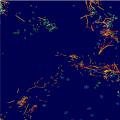 Боты-дворецкие или боты-консьержи
Боты-дворецкие или боты-консьержи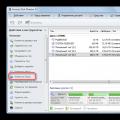 Как изменить или добавить букву диска, а также как скрыть раздел винчестера?
Как изменить или добавить букву диска, а также как скрыть раздел винчестера?